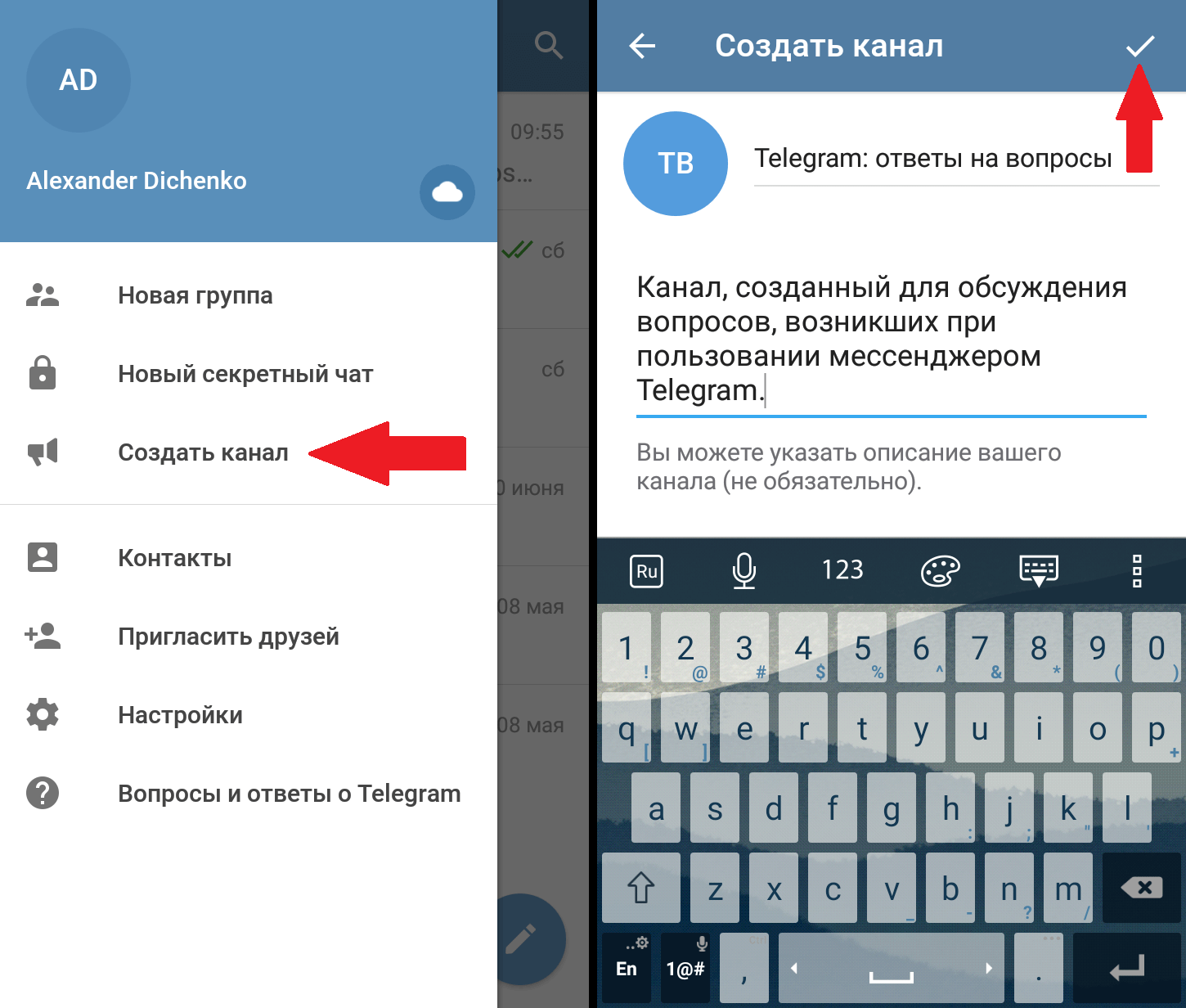Как создать группу в Телеграме
Обмен информацией между множеством участников сервиса Telegram в одном чате, то есть общение в группах – это отличная возможность обеспечения надежного и удобного канала коммуникации для большого числа людей. Как и весь остальной функционал мессенджера, организация таких своеобразных сообществ, а также процесс передачи данных в их рамках реализованы разработчиками приложений-клиентов на высоком уровне. Конкретные шаги, позволяющие любому пользователю за несколько минут создать свою группу в Телеграме, описаны ниже в статье.
В независимости от того, с какой целью создается групповой чат в мессенджере, то есть, будет ли это объединение нескольких друзей или крупное сообщество для мгновенного информирования огромного числа участников и получения обратной связи от них, организация группы в Telegram осуществляется очень просто, к слову, не сложнее, чем создание обычных либо секретных чатов.
Читайте также: Создание обычного и секретного чата в Telegram для Android, iOS и Windows
Создание групповых чатов в Telegram
Рассмотрим три самых популярных варианта мессенджера: для Android, iOS и Windows. Общий принцип работы с группами у этих трех версий одинаков, различия в алгоритме действий продиктованы лишь оформлением интерфейса приложений, функционирующих в среде разных ОС.
Общий принцип работы с группами у этих трех версий одинаков, различия в алгоритме действий продиктованы лишь оформлением интерфейса приложений, функционирующих в среде разных ОС.
Поскольку первоначальный состав участников сообщества, создаваемого в рамках сервиса Телеграм, формируется из наличествующих в перечне «Контакты» личностей, изначально нужно добавить идентификаторы пользователей в список доступных к обращению из мессенджера, а уже затем переходить к созданию группового чата.
Подробнее: Добавление записей в «Контакты» Telegram для Android, iOS и Windows
Android
Чтобы создать группу в Telegram для Android нужно выполнить следующие шаги.
- Запускаем приложение-клиент мессенджера и открываем его главное меню, коснувшись трех черточек вверху экрана слева. Вызываем опцию «Новая группа».
- В открывшемся списке контактов выбираем участников будущего группового чата, тапая по их именам. В результате идентификаторы будут добавляться в поле вверху перечня «Контакты».
 После того как список приглашаемых будет сформирован, касаемся галочки в верхнем правом углу экрана.
После того как список приглашаемых будет сформирован, касаемся галочки в верхнем правом углу экрана. - Следующий этап – создание наименования группового чата и его аватарки. Заполняем поле «Введите имя группы» и затем касаемся картинки слева от указанного имени. Выбираем нужное изображение из памяти устройства либо делаем снимок с помощью его камеры.
- После того как наименование указано, а аватарка загружена в приложение и отображается на экране настройки, подтверждаем создание группового чата, коснувшись галочки вверху экрана справа. На этом создание группы завершено, уже можно обмениваться информацией. Всем приглашенным на шаге 2 настоящей инструкции участникам будет доставлено соответствующее уведомление, и они, так же, как создатель сообщества, получат возможность писать сообщения и отправлять файлы в чат.
Управление дальнейшим функционированием группового чата его создателем, а также назначенными им администраторами осуществляется путем выбора функций и указания параметров на специальном экране.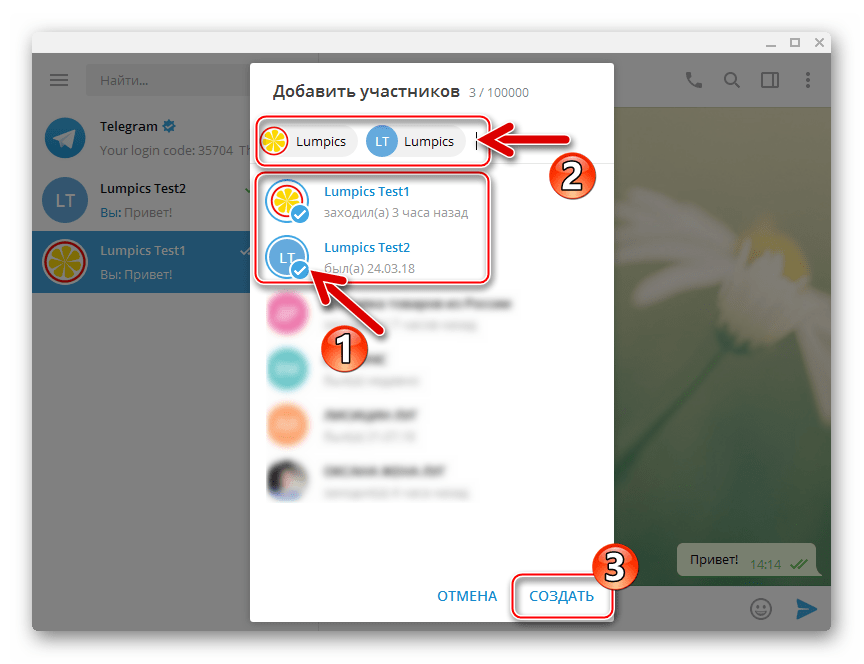 Для вызова списка опций следует коснуться аватарки группы в заголовке переписки, а расширенное меню действий, применимых к группе, становится доступным поле тапа по трем точкам вверху экрана «Информация»
Для вызова списка опций следует коснуться аватарки группы в заголовке переписки, а расширенное меню действий, применимых к группе, становится доступным поле тапа по трем точкам вверху экрана «Информация»
iOS
Создание групп при использовании в качестве клиента мессенджера Telegram для iOS осуществляется по следующему алгоритму.
- Открываем мессенджер и переходим в раздел «Чаты». Касаемся кнопки «Новое сообщение» и выбираем первый по списку пункт, демонстрируемый открывшимся экраном – «Создать группу».
- Проставляем отметки напротив имен участников, которых предполагаем пригласить в создаваемое сообщество. Завершив формирование первоначального списка людей, тапаем «Далее».
- Завершающие создание группы в Телеграм для айОс действия – это присвоение ей наименования и установка изображения-аватарки. Заполняем поле

По завершении определения главных параметров касаемся «Создать». На этом организация сообщества в рамках мессенджера Telegram считается завершенной, экран переписки откроется автоматически.
В дальнейшем для управления созданным объединением вызываем «Информацию» о нем – нажатие на аватарку в заголовке чата. На открывшемся экране присутствуют возможности по изменению наименования/фото группы, добавлению и удалению участников и другие функции.
Windows
Создание и администрирование групп, несмотря на большую ориентированность мессенджера для использования на смартфонах, доступно также в Telegram для ПК. Чтобы создать групповой чат в рамках рассматриваемого сервиса с помощью Windows-версии приложения, выполняем следующие действия.
- Открываем мессенджер и вызываем его меню – клик по трем черточкам вверху окна приложения слева.
- Выбираем пункт «Создать группу».
- Указываем наименование будущего объединения участников Telegram и вводим его в поле «Название группы» отобразившегося окошка.

При желании можно сразу же создать аватарку сообщества, кликнув по значку «Камера» и выбрав затем изображение на диске ПК.
Введя имя и добавив фото группы, нажимаем «ДАЛЕЕ».
- Кликаем по именам контактов, которые сформируют первоначальный состав участников группового чата. После того как нужные идентификаторы окажутся выделенными, а также помещенными в поле вверху списка контактов, нажимаем «СОЗДАТЬ».
- На этом организация группы участников сервиса Телеграм завершена, окно чата откроется автоматически.
Доступ к управлению группой можно получить, вызвав меню кликом по изображению трех точек возле заголовка чата и выбрав затем пункт
Опции, предполагающие работу с перечнем участников, то есть приглашение новых и удаление уже существующих, доступны в окошке «Информация о группе», вызываемом из того же меню, что и «Управление».
Как видим, процесс создания групповых чатов между участниками одного из самых популярных на сегодня сервисов обмена информацией через интернет не должно вызвать никаких сложностей. Любой пользователь и в любой момент может создать сообщество в Telegram и включить в него беспрецедентно большое (до 100 тысяч), в сравнении с другими мессенджерами, количество людей, что является бесспорным преимуществом рассмотренной системы.
Опишите, что у вас не получилось. Наши специалисты постараются ответить максимально быстро.
Помогла ли вам эта статья?
ДА НЕТКак пригласить участников в группу Телеграм?
Телеграм – социальная медиаплощадка для общения в самых разных форматах. Вы можете отправлять текстовые месседжи, записывать голосовые и видеосообщения, присылать стикеры (с некоторых пор еще и анимированные), обмениваться GIF и документами. Некоторые вещи удобнее совершать внутри группы, а не в индивидуальном порядке.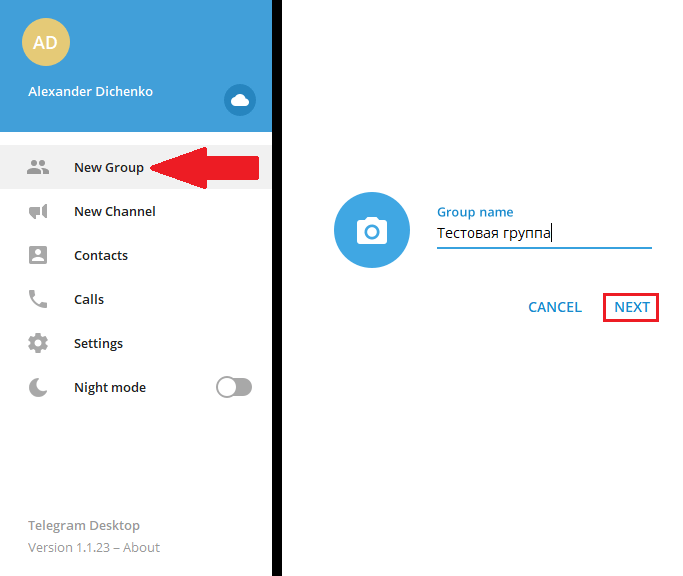
Вы можете использовать разные способы привлечения участников, неважно, администрируете вы чат студенческого курса, коллективную переписку накануне корпоратива или авторитетный паблик с тысячами пользователей. Есть два основных инструмента приглашения новых участников к общению – ручное добавление внутри мессенджера или создание пригласительных ссылок Telegram.
Ручное добавление
В открытом общественном чате вам нужно кликнуть на Настройки (значок троеточия в верхнем углу справа в окне беседы) и в выпадающем меню выбрать пункт Добавить участников. Отметьте галочкой тех пользователей из своей телефонной книги, которых хотите позвать в чат, после чего подтвердите сделанный выбор. Имейте в виду, что в приватной переписке вы можете пригласить любого пользователя, а вот в публичной группе такое право имеется только у админа.
Ручное добавлениеПригласительные ссылки
Есть альтернативный вариант – создать ссылку-приглашение, по которой новые заинтересованные участники перейдут в ваш групповой чат (или канал) и смогут присоединиться.
Как работает ссылка-приглашение в Telegram?
Пригласительная ссылка создается по определенному шаблону и содержит стандартный фрагмент домена. Создать такой линк может исключительно администратор сообщества, и если админов несколько, то каждый из них будет иметь собственную ссылку с уникальной буквенно-цифровой комбинацией.
Ссылка может быть аннулирована ее создателем через настройки в меню группы или автоматически деактивирована, если админ уходит из чата.
Ссылка-приглашение в TelegramДля создания пригласительной ссылки требуется войти в окно группового чата и нажать на нейм группы вверху экрана. Выбрав значок настроек с троеточием, найдите позицию Управление группой – Manage Group. В открывшемся меню нажмите на текст Создать ссылку приглашения. Подтвердите решение, когда создадите быстрый линк. Вы можете менять его, копировать и вставлять, отправлять, удалять либо аннулировать.
Вы можете менять его, копировать и вставлять, отправлять, удалять либо аннулировать.
Что делать с пригласительной ссылкой?
Теперь вы можете просто пересылать ее в переписках с пользователями Телеграм и других приложений, размещать на сайте или закреплять в описании профиля Инстаграм или сторис, делиться ею в мессенджерах и, если она корректна, даже указывать ее на бумажных носителях, например, визитках.
Кликнув на полученную ссылку, пользователь перейдет в приложение Телеграм на смартфоне или в его десктопную версию, чтобы ознакомиться с предметом обсуждения в группе.
Как создать группу в Телеграмм
В Телеграмм, для объединения нескольких людей общий чат, обычно создают группу. Это очень удобно, особенно в тех случаях, когда необходимо обсудить какие-то общие вопросы. Как создавать и администрировать группы в Телеграмм с телефона и компьютера – расскажем прямо сейчас.
Как создать группу в Телеграмм с телефона
Поскольку внешний вид приложения Телеграмм на Android, iOS и Windows Phone одинаковое расскажу на примере Андроида.
1. Открываем приложение Telegram, переходим в главное меню и выбираем “Новая группа” (New Group).
2. Выбираем тех, кого хотим пригласить в группу (максимальное количество участников 50 000 человек). Для удобства можно воспользоваться поиском. Когда выбрали всех, кого хотели, жмем на галочку в правом верхнем углу.
3. Придумываем название для группы. Подтверждаем действие нажатием на галочку.
Ура – группа в Телеграмм успешно создана!
Как настроить группу в Телеграмм
Для открытия настроек данной группы (беседы) необходимо нажать на название чата, расположенное сверху. Далее, если нажать на троеточие можно выполнить ряд действий, например, назначит администраторов, превратить группу в супергруппу (это когда новые участники могут просмотреть сообщения, которые были написаны до того, как они присоединились к сообществу, также создатель супер группы может назначить публичную ссылку, а админы смогут закреплять те или иные сообщения), также в настройках можно удалить группу. Кроме этого в настройках можно добавить дополнительных участников, а также задать изображение-логотип. Для этого нажмите на иконку фотоаппарата и выберите из галереи нужную фотку, либо сделайте снимок на камеру.
Кроме этого в настройках можно добавить дополнительных участников, а также задать изображение-логотип. Для этого нажмите на иконку фотоаппарата и выберите из галереи нужную фотку, либо сделайте снимок на камеру.
Как создать группу в Telegram на ПК
Создание группу в Telegram на компе аналогично создания через телефон.
Сначала открывает Telegram на ПК, раскрываем меню нажав на кнопку в правом верхнем углу и жмем на “New Group”. Далее указываем название будущей группы и жмем “Next”. После выбираем участников беседы и подтверждаем создание нажав “Create”. На этом все – сообщество в “Телеге” успешно создано. Настройки беседы открываются точно также как и в телефоне (через нажатие на название вверху).
Поскольку ПК версия не переведена на русский язык – на всякий случай привожу перевод пунктов настроек:
Set photo – установить аватар группы;
Add members – добавить участников в группу;
Edit – изменить название группы;
Leave – покинуть группу;
Upgrade to supergroup – сделать группу супергруппой;
Clear history – удалить историю сообщений;
Delete and exit – удалить группу и покинуть её;
Для удаления участника группу, наводим на него курсор мыши.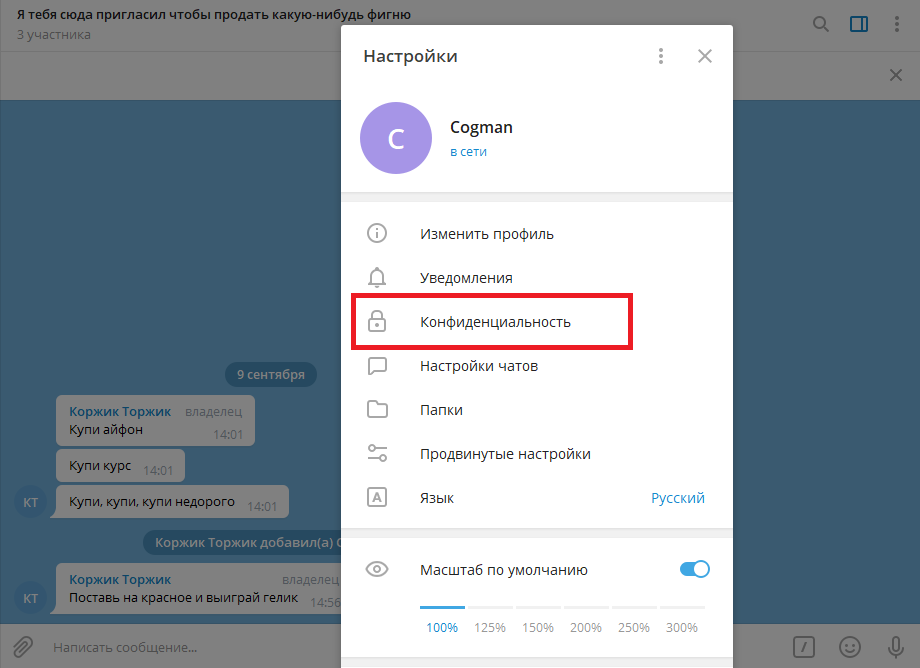 Всплывает кнопка”Remove”, на которую надо нажать;
Всплывает кнопка”Remove”, на которую надо нажать;
Теперь вы знаете все о том как создать группу в Телеграмм. Если остались вопросы – задавайте в комментах!
Как создать чат в Telegram. Виды чатов в Telegram
Как я уже писал в предыдущей статье “Преимущества продвижения в Telegram” в этом мессенджере есть такой функционал как чат.
Есть несколько видов чатов:
- обычный — когда два человека переписываются между собой,
- секретный — тоже два человека, но с возможностью “уничтожения” сообщения на всех устройствах (можно использовать только с мобильного),
- групповой чат (группа) — когда несколько людей до 30 000 человек, общаются в одном чате,
- супергруппа — от 30 000 человек общаются в одном чате. Есть возможность удалять сообщения сразу для всех членов группы.
Как создать чат в Telegram
Telegram имеет очень дружелюбный и интуитивный интерфейс. А теперь, когда в списке языков появился украинский и русский, он стал еще проще. Поэтому сложностей с созданием групповых чатов быть не должно, но все равно распишу вам как и что нужно нажимать, на всякий случай :—)
Поэтому сложностей с созданием групповых чатов быть не должно, но все равно распишу вам как и что нужно нажимать, на всякий случай :—)
Как создать чат в Telegram c компьютера?
Шаг 1. Откройте свой Telegram и нажмите на меню.
Шаг 2. Выберите меню “New Group”.
Шаг 3. Нажмите на эту кнопку и введите название канала.
Шаг 4. Вам предлагают сразу же добавить своих друзей в чат. Минимум одного нужно выбрать. Максимум 30 000 человек.
Шаг 5. Чат создан. Поздравляю. Теперь поговорим о настройках группы. Для этого вверху справа нажмите на меню и выберите “view group info”.
Шаг 6. Вы попали в меню группы.
Шаг 7. Нажав на кнопку “Manage administrators”, вы сможете управлять администраторами группы. Добавлять и удалять их.
Шаг 8. Здесь же в меню вы можете создать ссылку для присоединения в группы. И/или удалить ее.
Шаг 9. Здесь же вы можете добавить/обновить фото чата.
Шаг 10. Также здесь есть функции: обновить до Супергруппы, очистить историю чата, удалить и выйти из чата.
Вот и весь простой алгоритм создания чата в Telegram с компьютера и его настройки. Теперь вы можете общаться в чате, в том числе используя корпоративные стикеры.
Научитесь настраивать рекламу самостоятельно. Самый полный курс по таргетированной рекламе в Facebook/Instagram от THELAB Agency.
Видео-курс по таргету
Давайте теперь перейдем к тому как создать группу в Telegram с мобильного.
При создании группы с мобильного все даже проще.
Шаг 1. Заходите в мобильное приложении Telegram. И нажимаете на меню “начать чат” (справа вверху).
Шаг 2. Выбираете меню “новая группа” и нажимаете на него.
Шаг 3. Далее выбирайте, кого вы хотите добавить в чат. Минимум одного человека.
Шаг 4. На следующем шаге вы вводите название чата, можете здесь же выбрать фото группы.
Шаг 5. Поздравляю. Группа создана. Теперь можете зайти в настройки группы. Для этого просто нажмите на фото группы (вверху справа).
Поздравляю. Группа создана. Теперь можете зайти в настройки группы. Для этого просто нажмите на фото группы (вверху справа).
Шаг 6. Здесь вы можете: поменять фото, добавить участников, отключить уведомления, удалить группу. Или нажать справа вверху “редактировать”, чтобы перейти к другим пунктам меню, таким как “добавить админов”, например.
Шаг 7. Здесь вы также можете перевести группу в супергруппу. При нажатии на пункт меню “Добавить админов” вы сможете добавить админа 🙂
Шаг 8. Выбрать админа вы сможете со списка участников.
Как видите создавать группы (чаты) в Telegram очень просто и не требует каких-то специальных навыков, в отличие от продвижения в Telegram.
В следующей статье поговорим о создании Каналов в Telegram.
Подписывайтесь на наш Telegram-канал и будьте в курсе новых статей и других интересных материалов.
На нашем Instagram-канале вы найдет много интересного из жизни Агентства и полезных материалов по SMM и Digital.
На YouTube-канале много видео роликов о SMM.
как их добавить и настроить
Создание сообществ на платформе Telegram набирает все большую популярностью. Чтобы интерфейс группы был удобным и многофункциональным, можно установить вспомогательного бота.
Telegram боты для групп – это, по сути, автоматизированные программы, создающие индивидуальную оболочку в соответствии с потребностями разных сообществ. Их можно добавлять или удалять, комбинировать для создания уникального набора модульных плагинов. Боты помогают упростить множество задач по ведению чата между пользователями.
Простой алгоритм действий по созданию сообщества в Telegram
- Войдите в личный профиль.
- В «Меню» выберите «Новая группа» («New Group»).
- В открывшемся окне с контактами определите пользователей, которым вы хотите открыть доступ к группе.
- Пригласив участников, придумайте для группы название, нажмите кнопку «Далее».

Если вы нашли сообщество, которое вас заинтересовало, и хотите к нему присоединиться, для вас будет полезной информация, как добавить группу в Telegram.
Как найти группу в Telegram?
Есть три способа, как выполнить в Telegram поиск групп:
- в строке поиска контактов введите название сообщества, если оно вам известно;
- периодически мы публикуем подборки самых интересных каналов и групп Telegram
- также можно найти упоминание об интересных группах в социальных сетях и пабликах;
Как добавиться в чужую группу?
Сообщества в Telegram делятся на два типа: открытые и закрытые. Нажмите «Присоединиться» или «Join Channel» (в английской версии интерфейса), чтобы вступить в открытые сообщества. Сразу после этого вы уже можете вести переписку. С закрытыми сообществами все не так просто. Сперва необходимо отправить запрос на присоединение, а открывать ли вам доступ, решит администратор.
Оформление собственной группы в Telegram
Вести групповой чат в мессенджере будет полезным занятием для многих пользователей. Ведь внутри чата можно обсуждать волнующие темы, интересоваться мнением окружающих и собирать рекомендации различного плана. А индивидуальные настройки и особая функциональность создается при помощи добавления в сообщество определенных ботов.
Ведь внутри чата можно обсуждать волнующие темы, интересоваться мнением окружающих и собирать рекомендации различного плана. А индивидуальные настройки и особая функциональность создается при помощи добавления в сообщество определенных ботов.
Разберемся подробнее, как добавить бота в группу Telegram:
- Для начала необходимо в поисковом окне мессенджера найти имя нужного бота. Например, @cbr_bot – робот, показывающий нынешний курс валют.
- Отправить запрос на приглашение в группу.
- Бот автоматически присоединится к вашему сообществу, если такая возможность не заблокирована создателем.
Если вам никак не удается найти робота с необходимой функциональностью, можно попробовать создать собственного робота, наделив его индивидуальными особенностями. Для этого можно использовать сервис Manybot. Manybot – это сервис для разработки вашего личного робота.
Для первого шага нужно нажать на «Старт», подтвердив начало операции. Затем подтвердить предложение о добавлении BotFather, который является родоначальником всех роботов в Telegram. В диалоговом окне введите команду «/newbot», создайте уникальное название для своего бота. После этих действий BotFather пришлет вам индивидуальный код. Его необходимо скопировать и переслать Manybot-у.
В диалоговом окне введите команду «/newbot», создайте уникальное название для своего бота. После этих действий BotFather пришлет вам индивидуальный код. Его необходимо скопировать и переслать Manybot-у.
Эта операция является завершающей при создании бота. Теперь необходимо перейти к наполнению робота функциями и задачами, которые он будет выполнять.
Использование различных ботов в группах придаст вашему сообществу не только изюминку, но и позволит выполнять различные задачи в автоматическом режиме. Это может быть предоставление информации о курсах валют и прогнозе погоды, рассылки новостей, отправка файлов определенным пользователям и регистрация новых участников. Эти универсальные плагины не имеют ограничений. Они наполнят вашу группу уникальным контентом в автоматическом режиме.
Как скопировать пригласительную ссылку в Telegram
У каждого группового чата и канала есть свои пригласительные ссылки, которые можно отправить людям в Telegram или другой социальной сети в качестве приглашения.
Создать и скопировать пригласительную ссылку группы и канала Telegram
- Открыть групповой чат
- Открыть профиль группы (кнопка с тремя вертикальными точками).
- Выберите «Менеджер группы».
- Информация об открытой группе.
- Вы увидите ссылку под ярлыком «Пригласить ссылку».Это ссылка-приглашение в ваш групповой чат. Скопируйте и поделитесь им с людьми, которым хотите.
- Не стесняйтесь изменять настройки приглашения.
То же самое и с каналом, перейдите в свой канал → Информация о канале → Ссылка.
Если ваш канал частный, вам нужно перейти в «Подписчики» → «Пригласить по ссылке» → «Скопировать ссылку». Смотрите скриншот ниже.
Создание учетной записи Telegram Имя пользователя и ссылка для приглашения
У каждой учетной записи Telegram также есть индивидуальный адрес.
Итак, необходимо создать публичное имя пользователя, следуя инструкциям ниже:
- Перейдите в настройки учетной записи.

- Выберите раздел «Имя пользователя».
- Введите желаемое имя пользователя.
- Нажмите кнопку «Сохранить».
- Появится URL-адрес, подобный этому https://telegram.me/username. Это ссылка для приглашения вашей учетной записи Telegram.
Как скопировать ссылку в Telegram и вставить в диалог
Как уже было сказано выше, мы уже знали, где найти адреса групп, каналов и аккаунтов.
Теперь пора узнать, как их скопировать и вставить в диалог.
- Нажмите и удерживайте ссылку (мобильные устройства) или щелкните ссылку правой кнопкой мыши (ПК).
- В появившемся контекстном меню выберите «Копировать ссылку».
- Перейдите к диалоговому окну для вставки ссылки.
- Нажмите и удерживайте в поле ввода (Мобильные устройства) или нажмите правую кнопку мыши (ПК) и выберите «Вставить».
Эта инструкция может работать с любыми URL-адресами в Telegram.Или вы можете вставить его во внутренний диалог и отправить любому пользователю Интернета по электронной почте или опубликовать в других социальных сетях.
Функция предварительного просмотра
Telegram имеет функцию предварительного просмотра, которая позволяет просматривать контент перед его посещением.
Чтобы использовать функцию предварительного просмотра, все, что вам нужно сделать, это вставить скопированную ссылку в диалоговое окно.
Система автоматически выдаст превью изображения с кратким описанием, фото или видео информацией о данном сайте.
Если вам это не нравится, просто щелкните значок крестика в верхней правой части изображения предварительного просмотра.
Эта функция:
- Привлекает определенное количество пользователей в группы и каналы, создавая красивый дизайн новостной ленты.
- Позвольте пользователям оценивать содержание ресурса.
- Привлекательное изображение для предварительного просмотра увеличивает вероятность перехода по ссылке.
И все личные данные человека, предоставившего URL, останутся только в Telegram. Не нужно беспокоиться о передаче личной информации третьим лицам.
Не нужно беспокоиться о передаче личной информации третьим лицам.
Как создать группу в Telegram
Группы Telegram позволяют многим пользователям присоединяться к одному чату . В отличие от каналов, все пользователи в группе могут участвовать, отправляя сообщения, фотографии или файлы. У группы может быть много целей. Например, благодаря им у нас есть пространство для дискуссий, место, где можно пообщаться со всей семьей или поделиться мнениями с людьми, которые имеют наши общие интересы.
Создать группы очень просто. Для начала просто откройте главное меню, нажав на три горизонтальные линии в верхнем левом углу.
Открыть боковое менюЗатем выберите опцию New Group .
Создайте новую группу в TelegramВыберите все контакты, которые вы хотите добавить в новую группу. Каждая группа — , ограниченная до 200000 членов . Затем нажмите кнопку со стрелкой.
Выберите контакты Введите имя группы и нажмите кнопку в правом нижнем углу, чтобы продолжить.
Таким образом, ваша группа будет создана, и вы сможете начать публиковать сообщения и другой контент.
Группа Telegram созданаКак максимально настроить новую группу? Telegram предлагает несколько настроек, которые помогут вам адаптировать его к вашим потребностям . Чтобы получить доступ к параметрам, нажмите на название группы в верхней части экрана.
Название группыНажмите на значок карандаша.
Параметры группы TelegramПервый параметр позволяет переключаться между частной или открытой группой .В первом новые участники будут добавлены администраторами. В случае общедоступной группы может быть добавлен любой, у кого есть ссылка.
Изменить тип группыВ остальном варианты не менее интересны. Например, мы можем скрыть историю группы от новых участников или показать ее. Чтобы изменить этот параметр, нажмите История чата для новых участников .
Скрытая история для новых участников Telegram позволяет настраивать конфиденциальность групп и разрешения, которые есть у участников. С помощью этих опций мы можем разрешить или ограничить отправку сообщений, мультимедиа, ссылки и возможность добавления других. Также мы можем назначать новых администраторов и управлять всеми пользователями в группе.
С помощью этих опций мы можем разрешить или ограничить отправку сообщений, мультимедиа, ссылки и возможность добавления других. Также мы можем назначать новых администраторов и управлять всеми пользователями в группе.
Наконец, мы находим возможность полностью удалить группу. Для этого нажмите Удалить и покинуть группу .
Удалить всю группуКороче говоря, групп — это универсальная и полная функция Telegram . Лучше понимая его секреты, можно получить от него больше.
Язык английский
ОПЕРАЦИОННЫЕ СИСТЕМЫ. Android
Лицензия свободный
СкачатьКак добавить кого-нибудь в Telegram?
Найдите кого-нибудь в Telegram, чтобы добавить его в список контактов или пригласить друзей в Telegram.
Telegram — еще одно популярное приложение для обмена мгновенными сообщениями, позволяющее легко общаться с нашими любимыми друзьями и семьей. Каждый раз, когда вы присоединяетесь к новому приложению для обмена сообщениями, вам нужно, чтобы ваши друзей и членов семьи могли общаться. Хотя новое приложение предоставляет очень богатые возможности, без ваших друзей оно будет бесполезным. Таким образом, вы должны знать управление контактами в приложениях для обмена мгновенными сообщениями, чтобы приглашать друзей, в добавлять кого-то в Telegram или удалять контакт в Telegram.
Как и в WhatsApp, мы можем найти кого-нибудь в Telegram, пригласить друзей и добавить контакты в Telegram. Но у Telegram есть отличная полезная функция, такая как , открытие сеанса секретного чата , сообщения с сквозным шифрованием, лучшая конфиденциальность и безопасность, что делает его лучшей альтернативой WhatsApp .
В этой статье MsnTechBlog мы расскажем вам , как добавлять новые контакты и приглашать существующие контакты в Telegram.
Инструкции по добавлению кого-либо в Telegram:
Каждый раз, когда вы загружаете и устанавливаете приложения Telegram на свой Android или iPhone, он получает доступ к нашим спискам контактов на телефоне.Сразу же Telegram добавляет все телефонные контакты в свой список контактов и отображает профили друзей тех, кто уже использует Telegram.
Мы можем определить два условия для добавления контакта в Telegram:
- Контакт сохранен в вашей телефонной книге, но он не использует Telegram: Вам необходимо отправить приглашение контакту.
- Контактного лица нет в вашей телефонной книге: Вам необходимо добавить его / ее в контакт.
Как добавить контакт в Telegram?
Перед добавлением нового контакта в Telegram вам необходимо знать его / ее национальность и номер телефона.Если вы знаете эту информацию, выполните следующие действия:
Сводка: Открыть >> Меню >> Контакты >> + >> Введите имя, фамилию, номер телефона >> Пригласить.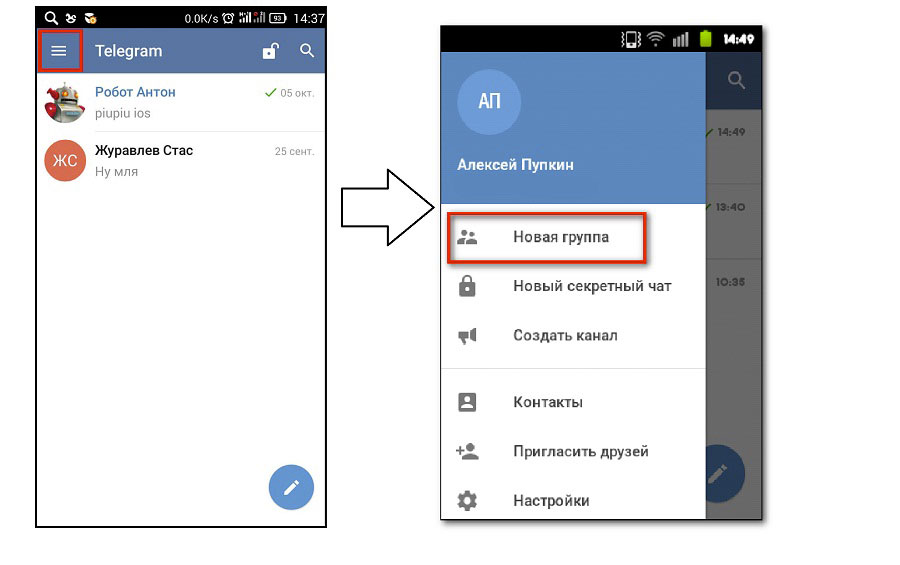
- Откройте приложения Telegram на своем Android или iPhone.
- Щелкните на трех горизонтальных полосах в верхнем левом углу экрана.
- Найдите опцию « Контакты » и щелкните по ней.
- Найдите символ « + », который находится в верхней правой части экрана, и щелкните по нему.
- Теперь вам нужно добавить друга « Имя », « Фамилия », « Страна », « Мобильный номер ».
- Наконец, нажмите « Done ».
Если ваш друг уже использует приложения для обмена сообщениями Telegram, он / она немедленно добавит в ваш контакт Telegram.
В противном случае Telegram отобразит сообщение о том, что ваши друзья не используют Telegram, и попросит вас отправить приглашение.
Как удалить контакт телеграммы на Android или iPhone?
Просто нажмите « Пригласить », чтобы сообщить своим друзьям, что вы используете приложения Telegram и хотите, чтобы он / она установил и использовал их.
Как пригласить друзей в Telegram?
Вы можете легко отправить пригласительное письмо своим контактам, сохраненным в телефоне. Объявили миру, что вы используете приложение для обмена мгновенными сообщениями Telegram.
Сводка: Открыть >> Меню >> Пригласить друзей >> Выбрать контакты >> Пригласить в Telegram
- Откройте приложения Telegram на своем Android или iPhone.
- Щелкните на трех горизонтальных полосах в верхнем левом углу экрана.
- Найдите и пройдите « Пригласить друзей ».
- Щелкните по каждому контакту , который вы хотите выбрать.
- Когда выбор будет завершен, нажмите « Пригласить в Telegram ». Сообщение с приглашением будет отправлено выбранному списку контактов.
Примечание. Отправка сообщений с помощью этого метода может стоить денег.
Как только ваши контакты установят и откроют приложения Telegram, их профиль появится в списке контактов Telegram.

 После того как список приглашаемых будет сформирован, касаемся галочки в верхнем правом углу экрана.
После того как список приглашаемых будет сформирован, касаемся галочки в верхнем правом углу экрана.